Gunakan anak tetingkap Power Automate
Cipta aliran baharu atau tambah dan edit aliran sedia ada menggunakan anak tetingkap Power Automate dalam Power Apps Studio. Anak tetingkap Power Automate didayakan secara lalai.
Cipta aliran baharu
Buka aplikasi baharu atau sedia ada dalam Power Apps Studio.
Pada menu pengarangan aplikasi, pilih Power Automate.
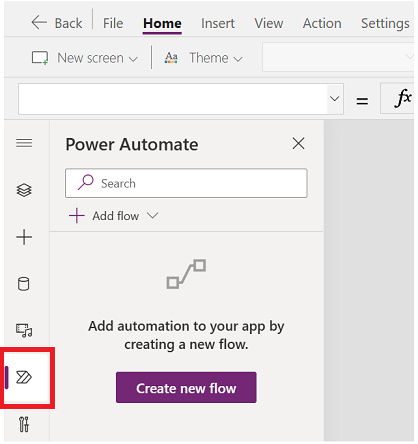
Dalam anak tetingkap Power Automate, Cipta aliran baharu.
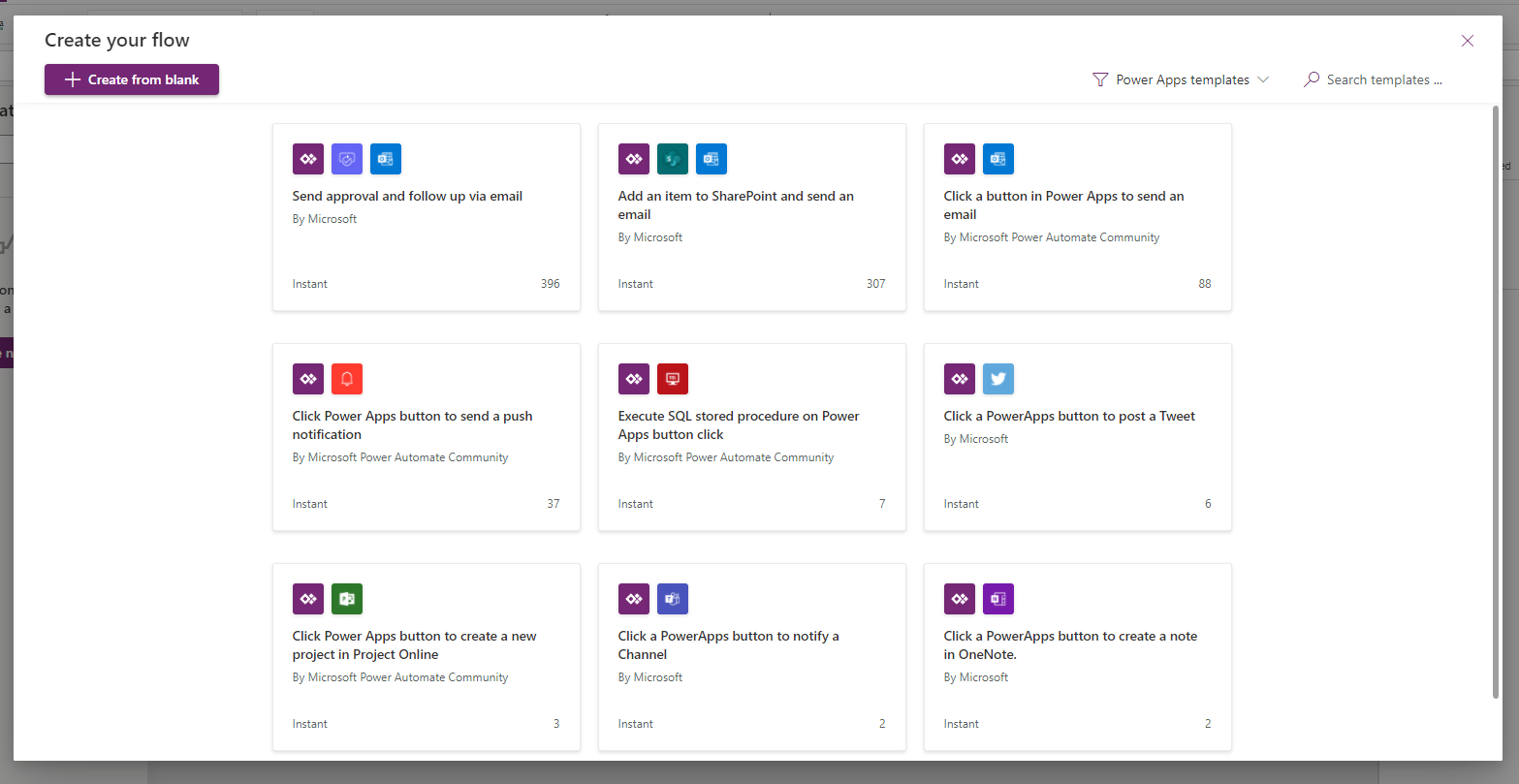
Tindakan ini membuka dialog modal Cipta aliran anda dalam Power Apps Studio. Anda boleh memilih untuk mencipta aliran daripada templat tersedia, atau mencipta aliran dari awal.
Mula dengan templat
Power Automate menyediakan beberapa templat aliran yang boleh anda pilih daripada lalai. Bahagian ini menerangkan cara mencipta aliran menggunakan templat tersedia daripada dalam Power Apps Studio.
Daripada senarai templat tersedia, pilih templat pilihan anda. Untuk contoh ini, kami akan menggunakan Klik butang dalam Power Apps untuk menghantar e-mel.
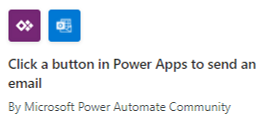
Langkah seterusnya menunjukkan sambungan yang diperlukan untuk mencipta aliran berdasarkan templat yang dipilih. Maklumat lanjut: Gambaran keseluruhan penyambung.
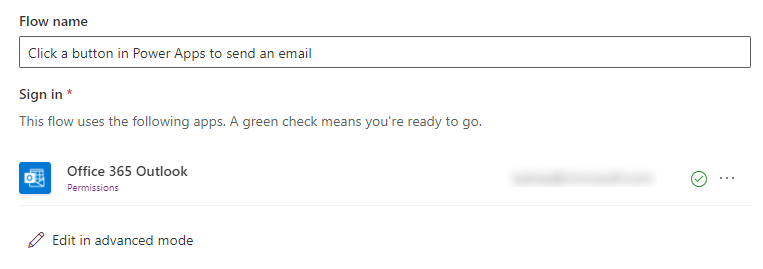
(Pilihan) Jika anda mahu, anda boleh menggunakan Edit dalam mod lanjutan untuk mengemas kini sambungan, dan sesuaikan templat aliran. Apabila selesai, pilih Simpan untuk menyimpan aliran. Langkau langkah seterusnya kerana ini melengkapkan proses penciptaan aliran anda.
Pilih Seterusnya > Cipta untuk mencipta aliran.
Aliran yang kini muncul dalam senarai aliran dalam anak tetingkap Power Automate, di bawah bahagian Dalam aplikasi anda.
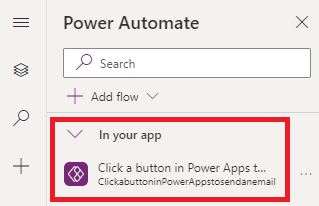
Tip
Untuk maklumat lanjut tentang penciptaan aliran awan daripada templat, lihat Cipta aliran awan daripada templat.
Cipta daripada kosong
Daripada menggunakan templat tersedia, anda boleh mencipta aliran dari awal dan menyesuaikan langkah mengikut keperluan anda.
Pilih Cipta daripada kosong.
Tambah dan sesuaikan aliran dengan langkah dan tindakan, seperti ditunjukkan dalam contoh berikut.
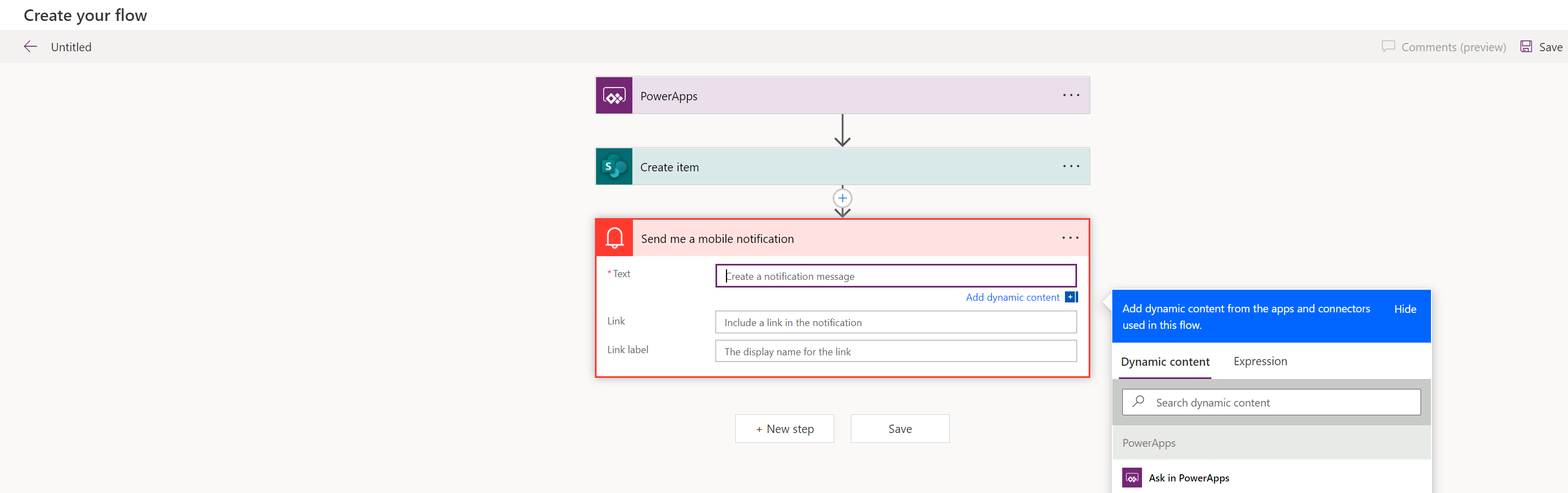
Apabila anda selesai, pilih Simpan daripada sudut kanan atas skrin.
Tip
Untuk maklumat lanjut mengenai menyesuaikan dan mengkonfigurasi aliran awan, lihat artikel Cara bermula daripada Tambah berbilang tindakan dan pilihan lanjutan ke aliran awan.
Tambahkan aliran sedia ada.
Anda mungkin mempunyai akses kepada aliran sedia ada dalam persekitaran tempat anda mencipta aplikasi anda. Untuk menambah dan menggunakan aliran ini dalam aplikasi anda, pilih Tambah aliran, dan kemudian pilih aliran daripada bahagian Tambah aliran daripada persekitaran ini.
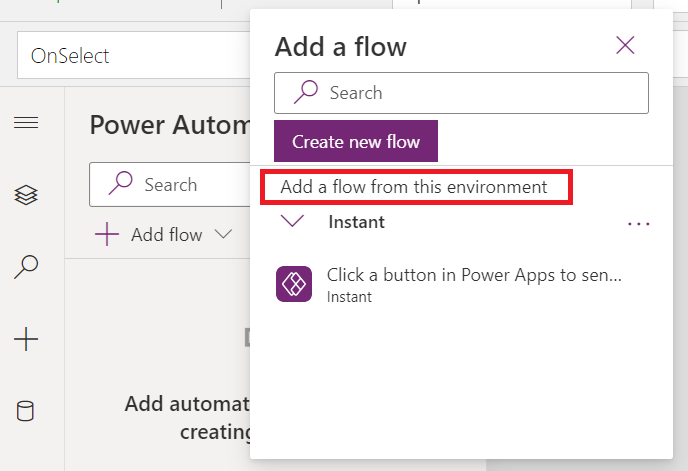
Tip
Anda boleh tuding pada aliran untuk melihat butiran lanjut sebelum menambah ke aplikasi anda.
Anda mesti memenuhi keperluan berikut untuk dapat menambahkan aliran sedia ada kepada aplikasi kanvas:
- Anda mesti mempunyai akses kepada aliran.
- Jika aplikasi kanvas adalah sebahagian daripada penyelesaian, anda hanya akan melihat aliran yang merupakan sebahagian daripada penyelesaian yang sama.
- Aliran mesti mempunyai pencetus Power Apps.
Selepas ditambah, aliran akan muncul di bawah bahagian Dalam aplikasi anda di dalam anak tetingkap Power Automate.
Rujukan aliran
Untuk merujuk aliran tambahan, kemas kini bar formula untuk kawalan atau komponen dalam Power Apps Studio dengan butiran aliran. Sebagai contoh, untuk merujuk kepada aliran yang dinamakan "PowerAppsbutton" yang mencetuskan e-mel tanpa menerima sebarang parameter input, gunakan formula berikut pada sifat OnSelect butang:
PowerAppsbutton.Run()
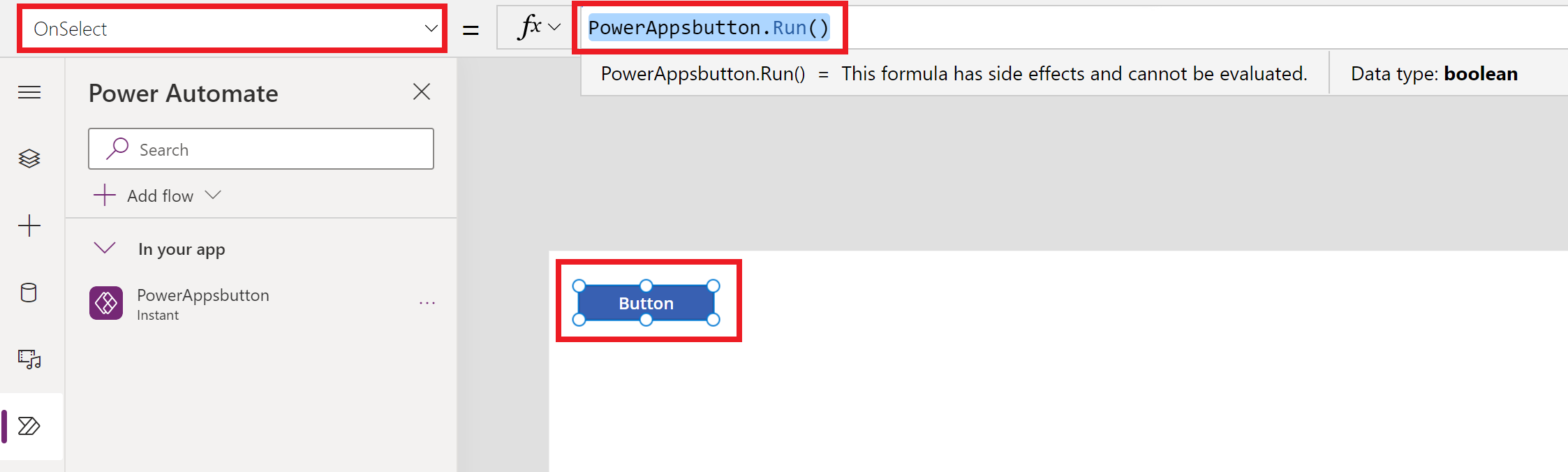
Tingkah laku ini berbeza daripada cara merujuk kepada kerja aliran dalam Power Apps Studio jika anak tetingkap Power Automate dinyahdayakan.
Apabila anda menambahkan aliran dengan anak tetingkap Power Automate yang dinyahdaya, anda mesti memilih sifat tingkah laku kawalan atau komponen yang anda mahu kaitkan dengan aliran. Menambah aliran dalam kes ini mengosongkan sebarang formula yang telah dikaitkan dengan sifat yang dipilih (apabila rujukan aliran ditambah). Ini bermaksud bahawa sebarang formula yang sedia ada akan dialih keluar dan anda perlu berhati-hati membuat salinan formula sedia ada sebelum menambah aliran untuk menyimpannya. Anda kemudian boleh menampal formula anda yang disalin selepas rujukan aliran telah ditambah.
Sebagai contoh, pada butang sifat OnSelect, menambah aliran mengeluarkan formula anda yang sedia ada dan anda perlu berhati-hati membuat salinan formula sedia ada sebelum menambah aliran. Contoh berikut menunjukkan proses dengan anak tetingkap Power Automate yang dinyahdayakan. Dalam kes ini, formula yang ditambah untuk sifat butang telah dialih keluar untuk rujukan aliran yang ditambah.
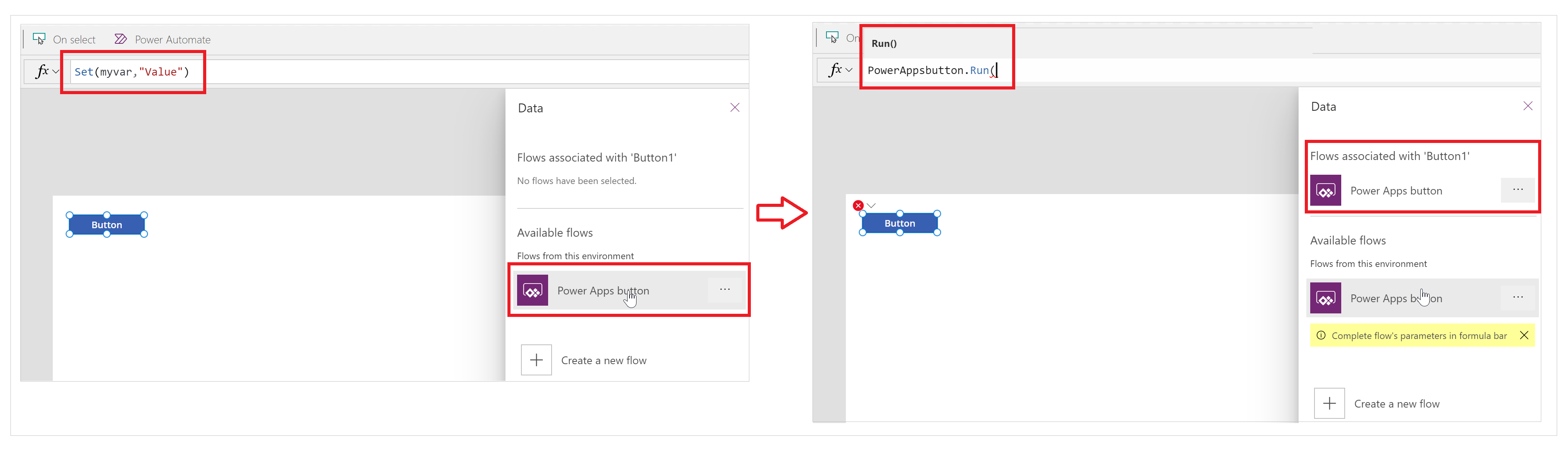
Manakala dengan anak tetingkap Power Automate didayakan, sebarang formula sedia ada dikekalkan secara automatik (tidak dialih keluar). Anda boleh menambah rujukan aliran dalam formula untuk sifat tingkah laku sebagaimana keperluan anda.
Contoh berikut menunjukkan proses dengan anak tetingkap Power Automate yang didayakan. Apabila aliran ditambah, formula sedia ada untuk sifat OnSelect butang dikekalkan, dan rujukan aliran tidak ditambah secara automatik.
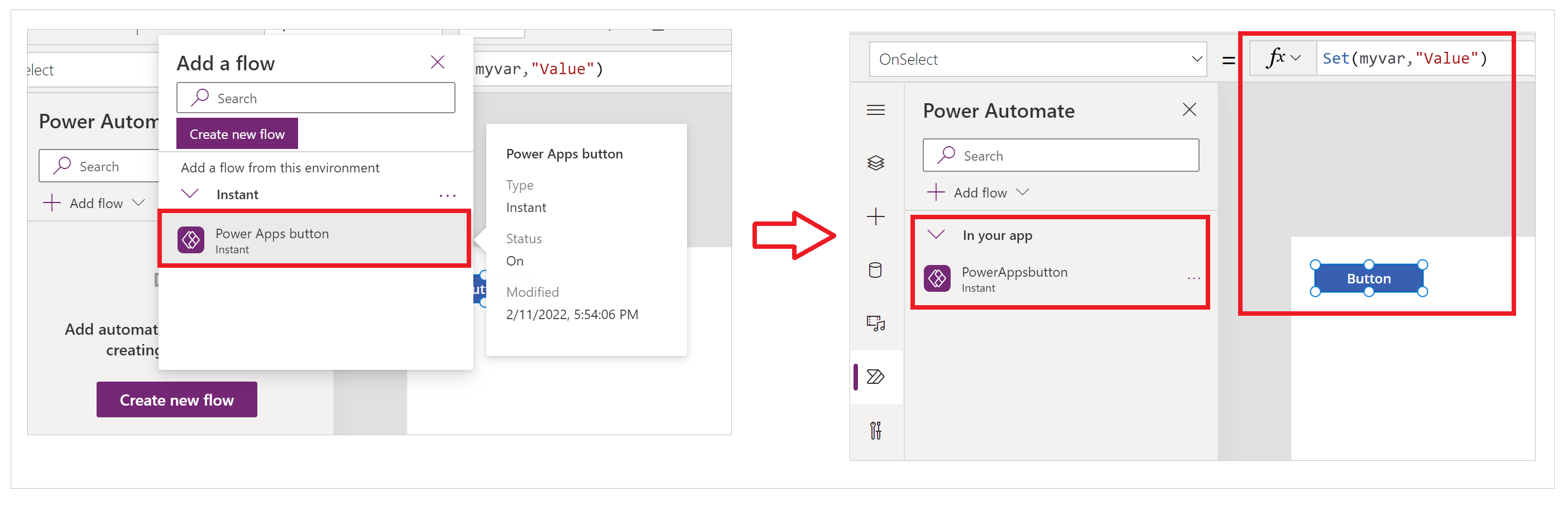
Kini anda boleh merujuk aliran melalui proses tetap mengemas kini formula untuk kawalan atau komponen—seperti yang diterangkan lebih awal.
Edit aliran sedia ada
Anda kini boleh mengedit aliran yang ditambah kepada aplikasi anda tanpa meninggalkan Power Apps Studio.
Di bawah bahagian Dalam aplikasi anda bagi anak tetingkap Power Automate, pilih ... (elipsis) di sebelah kanan aliran.
Pilih Edit.
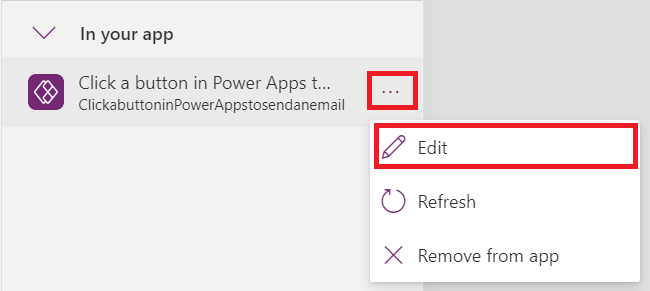
Aliran membuka bahagian dalam editor.
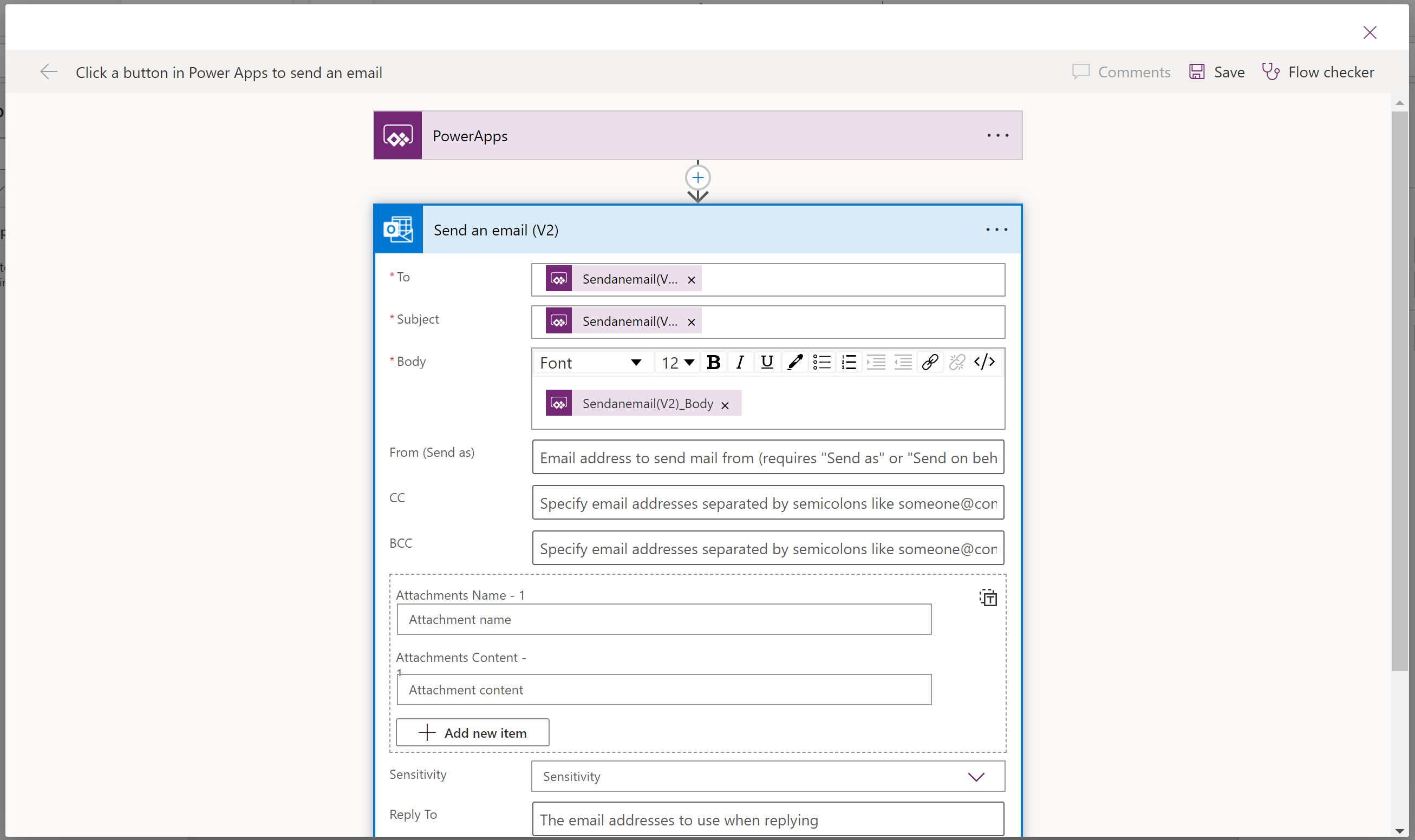
Buat perubahan anda dan kemudian pilih Simpan.
Penting
Untuk mengelakkan kehilangan perubahan yang tidak disimpan, pastikan anda memilih Simpan sebelum menutup editor.
Segar semula aliran
Jika sebarang perubahan dibuat pada aliran masuk Power Automate (bukannya menggunakan Power Apps Studio) semasa anda mengedit apl, anda perlu menyegarkan semula aliran anda untuk mendapatkan perubahan terkini.
Untuk menyegarkan semula aliran dan mendapatkan perubahan terkini, pilih ... (elipsis) di sebelah kanan aliran anda, dan kemudian pilih Segar Semula.
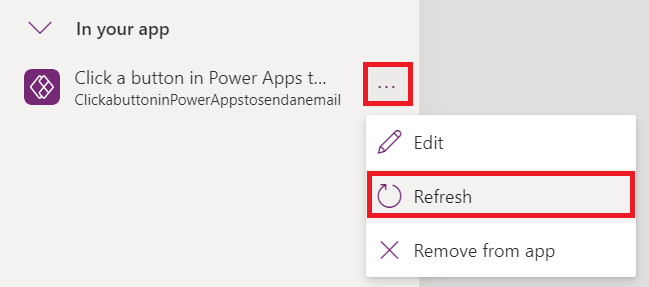
Muatan Pemintal akan muncul dan aliran akan disegar semula.
Alih keluar aliran
Untuk mengalih keluar aliran daripada aplikasi anda, pilih ... (elipsis) di bahagian kanan aliran anda, dan kemudian pilih Alih keluar daripada aplikasi.
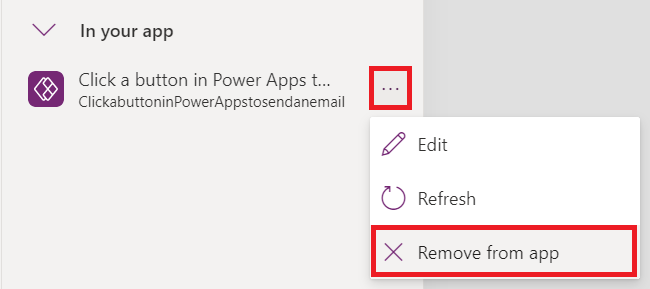
Tindakan ini hanya mengeluarkan aliran daripada aplikasi, sementara aliran kekal utuh dalam persekitaran. Anda boleh menambah aliran semula ke aplikasi yang sama, atau menggunakannya dalam aplikasi lain.
Pengalaman Power Automate klasik
Anak tetingkap Power Automate kini didayakan secara lalai. Untuk menggunakan pengalaman Power Automate klasik untuk mencipta aliran, anda perlu tukar semula kepada pengalaman lama secara manual.
Penting
Anda disyorkan untuk menggunakan anak tetingkap Power Automate untuk mencipta aliran. Pengalaman Power Automate klasik hanya boleh digunakan untuk penyelesaian masalah. Pengalaman klasik akan ditamatkan tidak lama lagi dan tidak akan tersedia.
Buka aplikasi baharu atau sedia ada dalam Power Apps Studio.
Pilih Tetapan di atas.
Pilih Ciri akan datang.
Di bawah tab yang Ditamatkan, pilih Dayakan anak tetingkap Power Automate klasik untuk menetapkan togol untuk Hidupkan.
Lihat juga
Nota
Adakah anda boleh memberitahu kami tentang keutamaan bahasa dokumentasi anda? Jawab tinjauan pendek. (harap maklum bahawa tinjauan ini dalam bahasa Inggeris)
Tinjauan akan mengambil masa lebih kurang tujuh minit. Tiada data peribadi akan dikumpulkan (pernyataan privasi).
Maklum balas
Akan datang: Sepanjang 2024, kami akan menghentikan secara berperingkat Isu GitHub sebagai kaedah maklum balas untuk kandungan dan menggantikannya dengan sistem maklum balas baharu. Untuk mendapatkan maklumat lanjut lihat: https://aka.ms/ContentUserFeedback.
Kirim dan lihat maklum balas untuk